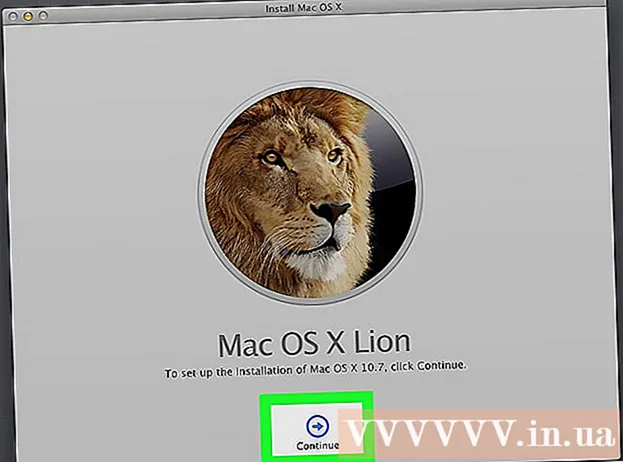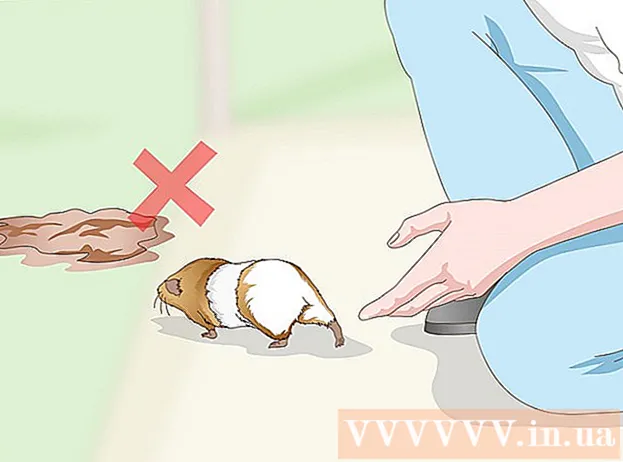ผู้เขียน:
Judy Howell
วันที่สร้าง:
26 กรกฎาคม 2021
วันที่อัปเดต:
1 กรกฎาคม 2024

เนื้อหา
- ที่จะก้าว
- วิธีที่ 1 จาก 3: คัดลอก URL ของรูปภาพบนเว็บ
- วิธีที่ 2 จาก 3: อัปโหลดภาพและรับ URL
- วิธีที่ 3 จาก 3: ค้นหา URL ของรูปภาพบนเว็บไซต์ที่ซับซ้อนมากขึ้น
- เคล็ดลับ
หากคุณพบภาพบนอินเทอร์เน็ตที่คุณชอบ แต่คุณไม่รู้ว่าจะเชื่อมโยงไปอย่างไรไม่ต้องกังวล! การคัดลอก URL ของรูปภาพออนไลน์นั้นค่อนข้างง่าย จากนั้นคุณสามารถวางลิงก์นี้ได้ทุกที่ในบล็อกโพสต์ในฟอรัมอีเมล ฯลฯ
ที่จะก้าว
วิธีที่ 1 จาก 3: คัดลอก URL ของรูปภาพบนเว็บ
 มองหาภาพที่คุณต้องการคัดลอกที่อยู่เว็บ เป็นไปได้ที่จะคัดลอกที่อยู่อินเทอร์เน็ตของรูปภาพส่วนใหญ่ที่คุณพบทางออนไลน์
มองหาภาพที่คุณต้องการคัดลอกที่อยู่เว็บ เป็นไปได้ที่จะคัดลอกที่อยู่อินเทอร์เน็ตของรูปภาพส่วนใหญ่ที่คุณพบทางออนไลน์  ตรวจสอบให้แน่ใจว่าคุณได้เปิดรูปภาพเวอร์ชันดั้งเดิมไว้ บางเว็บไซต์จะแสดงเวอร์ชันที่ลดขนาดลงแทนที่จะเป็นภาพเต็ม หากคุณคัดลอก URL จากที่นั่นแสดงว่าคุณไม่มีอะไรเลยนอกจากที่อยู่ของไอคอน ตรวจสอบให้แน่ใจว่าได้โหลดภาพขนาดเต็มในเบราว์เซอร์ของคุณแล้ว
ตรวจสอบให้แน่ใจว่าคุณได้เปิดรูปภาพเวอร์ชันดั้งเดิมไว้ บางเว็บไซต์จะแสดงเวอร์ชันที่ลดขนาดลงแทนที่จะเป็นภาพเต็ม หากคุณคัดลอก URL จากที่นั่นแสดงว่าคุณไม่มีอะไรเลยนอกจากที่อยู่ของไอคอน ตรวจสอบให้แน่ใจว่าได้โหลดภาพขนาดเต็มในเบราว์เซอร์ของคุณแล้ว - ตัวอย่างเช่นรูปภาพในบทความวิกิฮาวนี้จะมีการลดขนาดลงเป็นหลัก สำหรับเวอร์ชันเต็มคุณจะต้องคลิกที่ภาพเพื่อเปิดในหน้าต่างใหม่
 คลิกขวา (คอมพิวเตอร์) บนรูปภาพหรือกดรูปภาพ (มือถือ) ค้างไว้ เมื่อคุณพบรูปภาพที่คุณต้องการคัดลอกลิงก์จากนั้นให้คลิกขวาที่รูปภาพนั้นหากคุณมีคอมพิวเตอร์หรือกดรูปภาพบนอุปกรณ์เคลื่อนที่ค้างไว้
คลิกขวา (คอมพิวเตอร์) บนรูปภาพหรือกดรูปภาพ (มือถือ) ค้างไว้ เมื่อคุณพบรูปภาพที่คุณต้องการคัดลอกลิงก์จากนั้นให้คลิกขวาที่รูปภาพนั้นหากคุณมีคอมพิวเตอร์หรือกดรูปภาพบนอุปกรณ์เคลื่อนที่ค้างไว้ - หากคุณทำงานกับ Mac โดยใช้ปุ่มเมาส์เพียงปุ่มเดียวให้กดค้างไว้ Ctrl แล้วคลิกรูปภาพเพื่อเปิดเมนูบริบท
- หากคุณไม่สามารถคลิกขวาที่รูปภาพได้ให้คลิกที่นี่
 เลือกตัวเลือก "คัดลอกที่อยู่รูปภาพ" ตัวเลือกนี้จะมีชื่อแตกต่างกันขึ้นอยู่กับเบราว์เซอร์ของคุณ:
เลือกตัวเลือก "คัดลอกที่อยู่รูปภาพ" ตัวเลือกนี้จะมีชื่อแตกต่างกันขึ้นอยู่กับเบราว์เซอร์ของคุณ: - Chrome (คอมพิวเตอร์) - "คัดลอกที่อยู่รูปภาพ"
- Chrome (มือถือ) - "คัดลอก URL รูปภาพ"
- Internet Explorer - "คัดลอก"
- Safari (iOS) - "คัดลอก" (หมายเหตุ: ใช้ได้เฉพาะในกรณีที่รูปภาพไม่ใช่ลิงก์หากรูปภาพเป็นลิงก์ไปยังหน้าอื่น Safari จะไม่ได้รับ URL)
- Safari (OS X) - "คัดลอกที่อยู่รูปภาพ"
- Firefox - "คัดลอกตำแหน่งรูปภาพ"
 คัดลอกและวาง URL ของรูปภาพ เมื่อคุณคัดลอก URL ของรูปภาพแล้วก็จะไปสิ้นสุดในคลิปบอร์ดจากตรงนั้นคุณสามารถคัดลอกได้ทุกที่ที่คุณต้องการเช่นข้อความเอกสารหรือแถบที่อยู่ในเบราว์เซอร์ของคุณ หากคุณคัดลอกสิ่งอื่นก่อนวาง URL ที่คัดลอกจะถูกเขียนทับโดยรายการสุดท้ายที่คุณคัดลอก
คัดลอกและวาง URL ของรูปภาพ เมื่อคุณคัดลอก URL ของรูปภาพแล้วก็จะไปสิ้นสุดในคลิปบอร์ดจากตรงนั้นคุณสามารถคัดลอกได้ทุกที่ที่คุณต้องการเช่นข้อความเอกสารหรือแถบที่อยู่ในเบราว์เซอร์ของคุณ หากคุณคัดลอกสิ่งอื่นก่อนวาง URL ที่คัดลอกจะถูกเขียนทับโดยรายการสุดท้ายที่คุณคัดลอก
วิธีที่ 2 จาก 3: อัปโหลดภาพและรับ URL
 เลือกบริการอัปโหลดภาพที่คุณต้องการใช้ หากคุณต้องการให้ URL รูปภาพของคุณคุณสามารถส่งไปยังเว็บไซต์โฮสต์รูปภาพและคัดลอกที่อยู่เว็บ บทความนี้เน้นที่ Imgur เป็นหลักเนื่องจากเป็นหนึ่งในวิธีแก้ปัญหาที่ง่ายกว่าที่คุณไม่จำเป็นต้องมีบัญชี มีตัวเลือกการโฮสต์รูปภาพฟรีหลายแบบให้เลือก ได้แก่ :
เลือกบริการอัปโหลดภาพที่คุณต้องการใช้ หากคุณต้องการให้ URL รูปภาพของคุณคุณสามารถส่งไปยังเว็บไซต์โฮสต์รูปภาพและคัดลอกที่อยู่เว็บ บทความนี้เน้นที่ Imgur เป็นหลักเนื่องจากเป็นหนึ่งในวิธีแก้ปัญหาที่ง่ายกว่าที่คุณไม่จำเป็นต้องมีบัญชี มีตัวเลือกการโฮสต์รูปภาพฟรีหลายแบบให้เลือก ได้แก่ : - Imgur
- Flickr
- TinyPic
- ชัตเตอร์
 คลิกที่ปุ่ม "อัปโหลดภาพ" หากคุณใช้ Imgur คุณจะพบปุ่มนี้ที่ด้านบนของหน้า
คลิกที่ปุ่ม "อัปโหลดภาพ" หากคุณใช้ Imgur คุณจะพบปุ่มนี้ที่ด้านบนของหน้า  เพิ่มภาพที่คุณต้องการอัปโหลด คุณสามารถค้นหาภาพในคอมพิวเตอร์ของคุณจากนั้นลากไปในหน้าต่างหรือคัดลอกและวาง
เพิ่มภาพที่คุณต้องการอัปโหลด คุณสามารถค้นหาภาพในคอมพิวเตอร์ของคุณจากนั้นลากไปในหน้าต่างหรือคัดลอกและวาง - หากคุณใช้แอพ Imgur สำหรับมือถือคุณจะต้องสร้างบัญชีก่อน
 คลิกที่ปุ่ม "เริ่มการอัปโหลด" รูปภาพจะถูกอัพโหลดจากคอมพิวเตอร์ของคุณไปยังเว็บไซต์ของ Imgur
คลิกที่ปุ่ม "เริ่มการอัปโหลด" รูปภาพจะถูกอัพโหลดจากคอมพิวเตอร์ของคุณไปยังเว็บไซต์ของ Imgur  ค้นหาโฟลเดอร์ "Share this Image" คลิกลิงก์ "เพิ่มเติม" เพื่อขยาย
ค้นหาโฟลเดอร์ "Share this Image" คลิกลิงก์ "เพิ่มเติม" เพื่อขยาย  คัดลอกที่อยู่เว็บ "Direct Link" ที่อยู่นี้จะส่งคุณไปยังรูปภาพที่คุณอัปโหลดโดยตรง จากนั้นคุณสามารถส่งแชร์และฝังได้ตามต้องการ
คัดลอกที่อยู่เว็บ "Direct Link" ที่อยู่นี้จะส่งคุณไปยังรูปภาพที่คุณอัปโหลดโดยตรง จากนั้นคุณสามารถส่งแชร์และฝังได้ตามต้องการ
วิธีที่ 3 จาก 3: ค้นหา URL ของรูปภาพบนเว็บไซต์ที่ซับซ้อนมากขึ้น
 เปิดเว็บไซต์ใน Chrome หรือ Safari หากคุณไม่สามารถคลิกขวาที่รูปภาพได้แสดงว่าอาจมีการป้องกันด้วยรหัส หากต้องการค้นหาที่อยู่นี้คุณต้องมีเครื่องมือสำหรับนักพัฒนาเช่นใน Chrome หรือ Safari คุณสามารถทำได้ด้วย Firefox หากคุณติดตั้งโปรแกรมเสริม Firebug
เปิดเว็บไซต์ใน Chrome หรือ Safari หากคุณไม่สามารถคลิกขวาที่รูปภาพได้แสดงว่าอาจมีการป้องกันด้วยรหัส หากต้องการค้นหาที่อยู่นี้คุณต้องมีเครื่องมือสำหรับนักพัฒนาเช่นใน Chrome หรือ Safari คุณสามารถทำได้ด้วย Firefox หากคุณติดตั้งโปรแกรมเสริม Firebug  เปิดเครื่องมือสำหรับนักพัฒนา กด Ctrl+⇧กะ+ผม./⌘คำสั่ง+⇧กะ+ผม. เพื่อเปิด Web Inspector เพื่อเปิดเฟรมใหม่ในเบราว์เซอร์พร้อมรหัสจากเว็บไซต์
เปิดเครื่องมือสำหรับนักพัฒนา กด Ctrl+⇧กะ+ผม./⌘คำสั่ง+⇧กะ+ผม. เพื่อเปิด Web Inspector เพื่อเปิดเฟรมใหม่ในเบราว์เซอร์พร้อมรหัสจากเว็บไซต์ - คุณสามารถค้นหารายชื่อได้อย่างรวดเร็วโดยคลิกขวาที่รูปภาพจากนั้นเลือก "ตรวจสอบ"
 มองหารายชื่อของรูปภาพ ในขณะที่เลื่อนดูโค้ดของไซต์คุณจะเห็นองค์ประกอบต่างๆที่ถูกไฮไลต์ ค้นหาส่วนที่เน้นภาพที่คุณต้องการคัดลอก
มองหารายชื่อของรูปภาพ ในขณะที่เลื่อนดูโค้ดของไซต์คุณจะเห็นองค์ประกอบต่างๆที่ถูกไฮไลต์ ค้นหาส่วนที่เน้นภาพที่คุณต้องการคัดลอก  มองหาที่อยู่ของรูปภาพในส่วน "สไตล์" หากคุณวางเคอร์เซอร์ของเมาส์ไว้เหนือลิงก์คุณจะเห็นตัวอย่าง ค้นหาลิงก์ไปยังรูปภาพที่คุณต้องการค้นหาที่อยู่เว็บ
มองหาที่อยู่ของรูปภาพในส่วน "สไตล์" หากคุณวางเคอร์เซอร์ของเมาส์ไว้เหนือลิงก์คุณจะเห็นตัวอย่าง ค้นหาลิงก์ไปยังรูปภาพที่คุณต้องการค้นหาที่อยู่เว็บ  คลิกขวาที่ลิงค์และเลือก คัดลอกตำแหน่งลิงค์’ การดำเนินการนี้จะคัดลอก URL ของรูปภาพไปยังคลิปบอร์ดของคุณ คุณสามารถทดสอบลิงก์ได้โดยคัดลอกไปที่แถบที่อยู่ (ในแท็บใหม่) ของเบราว์เซอร์ของคุณ
คลิกขวาที่ลิงค์และเลือก คัดลอกตำแหน่งลิงค์’ การดำเนินการนี้จะคัดลอก URL ของรูปภาพไปยังคลิปบอร์ดของคุณ คุณสามารถทดสอบลิงก์ได้โดยคัดลอกไปที่แถบที่อยู่ (ในแท็บใหม่) ของเบราว์เซอร์ของคุณ
เคล็ดลับ
- หากคุณต้องการใช้ภาพที่ถ่ายโดยคนอื่นก่อนอื่นคุณต้องได้รับอนุญาตจากผู้สร้างและตรวจสอบให้แน่ใจว่าได้ระบุแหล่งที่มาของภาพนั้นหรือใครไม่เช่นนั้นคุณอาจเสี่ยงต่อการถูกฟ้องร้อง